Poměrně často se můžete setkat s touto chybou: “K dokončení této operace není k dispozici dostatek paměti. Ukončením jedné nebo více aplikací zvětšete dostupnou paměť a zkuste to znovu„Nebo“Na discích není k dispozici dostatek místa k dokončení této operace. “ Toto je běžná chyba a může to být hlavně ze dvou důvodů.
Je to buď proto, že rozšířený oddíl vašeho počítače je omezený, což vám neumožňuje vytvářet nový oddíl, i když je v něm volné místo, nebo proto, že se paměť nepoužívá správně způsob. Instalujete software a aplikace a ukládáte datové soubory na systémovou jednotku? To je jeden příklad, že nepoužíváte paměť správně a místo toho zaplňujete jednotku. To je, když si všimnete chyby.
Jak tedy tuto chybu opravit? Pojďme to zjistit.
Řešení: Prostřednictvím vlastností systému
Krok 1: zmáčkni Klíč okna + E. společně na klávesnici otevřete Průzkumník souborů. V Průzkumník souborů klikněte pravým tlačítkem na Tento počítač zástupce na levé straně obrazovky. a vyberte Vlastnosti.

Krok 2: V Systémové vlastnosti
okno, klikněte na Změnit nastavení možnost pod Název počítače, nastavení domény a pracovní skupiny sekce.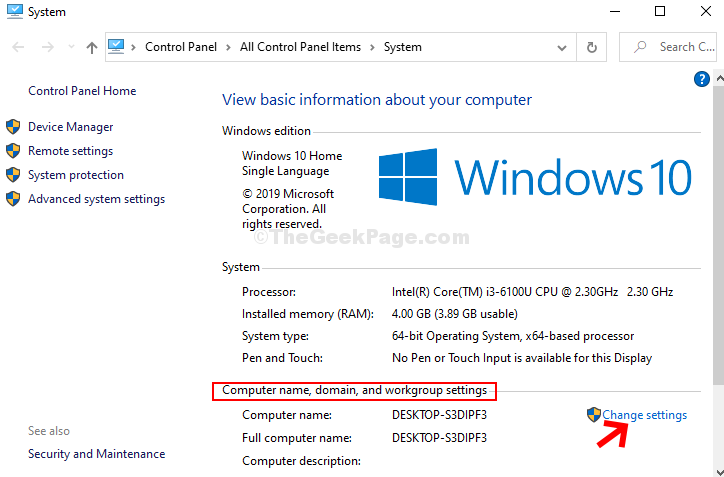
Krok 3: V dalším okně klikněte na ikonu Pokročilý na kartě a pod Výkon v části klikněte na Nastavení knoflík.
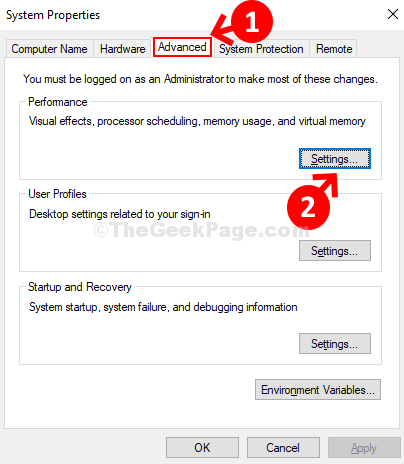
Krok 4: Dále v Možnosti výkonu okno, klikněte na Pokročilý znovu na kartu a pod Sekce virtuální paměti, klikněte na Změna.
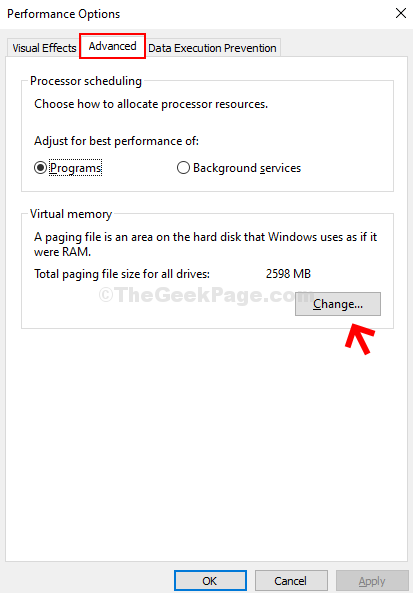
Krok 5: V Virtuální paměť zrušte zaškrtnutí políčka vedle Automaticky spravovat velikost stránkovacího souboru pro všechna zařízení. Nyní klikněte na přepínač vedle Sekce vlastní velikosti a Počáteční velikost (MB) a Maximální velikost (MB) pole se aktivují.
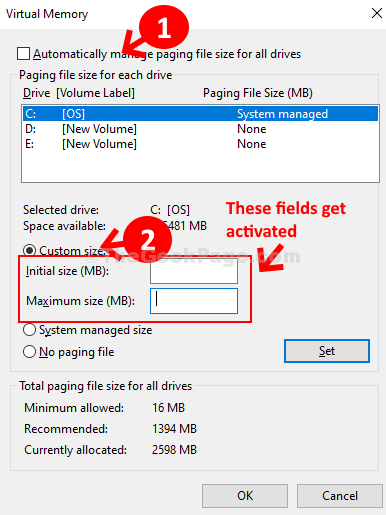
Krok 6: Dále zkontrolujte Celková velikost stránkovacího souboru pro všechna zařízení níže a zkontrolujte Doporučeno velikost. Zde se to ukazuje 1394 MB. Nyní nastavte Počáteční velikost (MB) pole pod Vlastní velikost na 1394 podle doporučené níže uvedené velikosti. Také nastavte Maximální velikost (MB) pole na stejnou hodnotu, 1394. Klikněte na ikonu Soubor tlačítko a stiskněte OK uložit a ukončit.
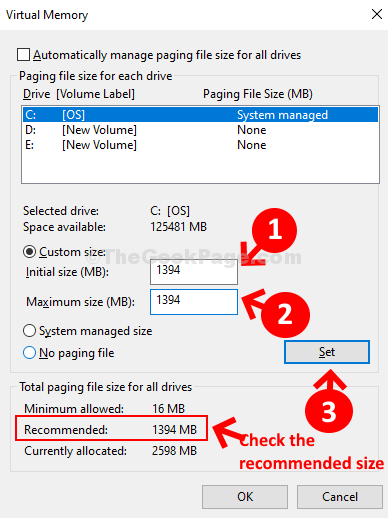
A je to, nyní restartujte počítač, aby byly změny účinné, a už byste se neměli setkat s chybou Nedostatek paměti.


